如何使用电脑版CAD快速查看图纸并设置测量比例?当我们使用CAD快速查看软件打开图纸测量时,发现测量结果与标注不符。这时我们需要设置测量比例。本工业系统世界小编将为大家详细介绍如何使用CAD快速查看电脑版设置测量比例的教程。不知道怎么做的朋友可以一起学习一下。
电脑版CAD快速查看中设置测量比例教程:
使用CAD快速查看图纸进行测量时,有时会发现测量结果与标注不符;或者在测量大型图纸时,也会出现上述问题。这时就需要设置测量比例。具体教程如下:
1. 在布局中测量或测量大样品时,可能会遇到测量结果与标记不一致的情况,如图所示。此时,点击工具栏上的“调整比例”按钮即可调整测量比例。
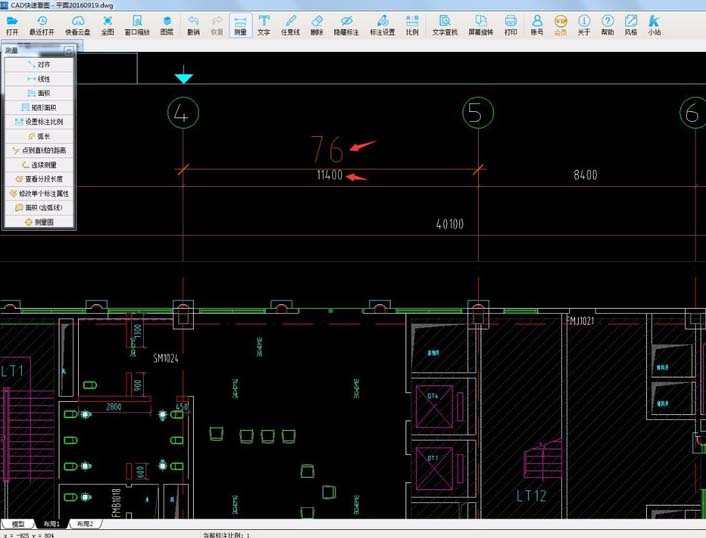
2. 按照鼠标旁边的提示选择已知长度的线段的端点。
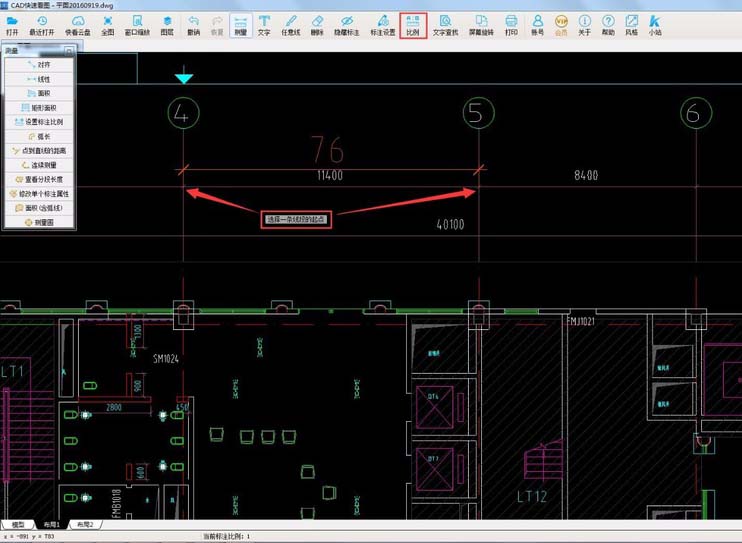
3、弹出对话框,填写实际距离(图纸上标注),点击确定。
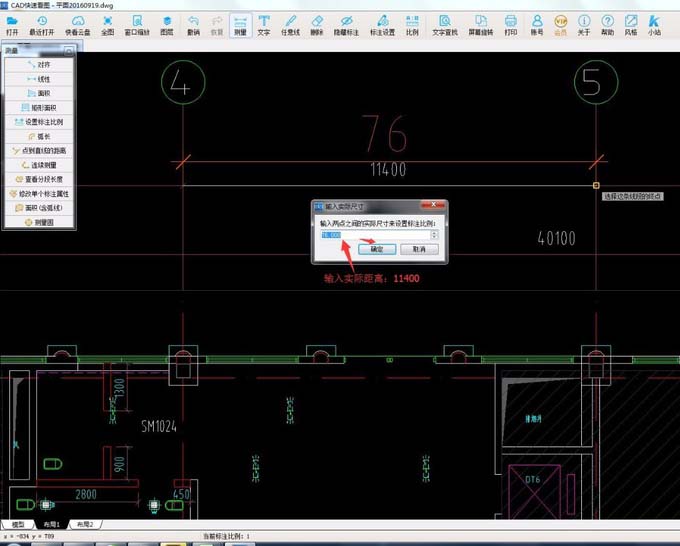
4、此时重新测量刚才的线段,发现测量结果与标注一致。观察软件下方当前的刻度,可以看到刻度发生了变化。
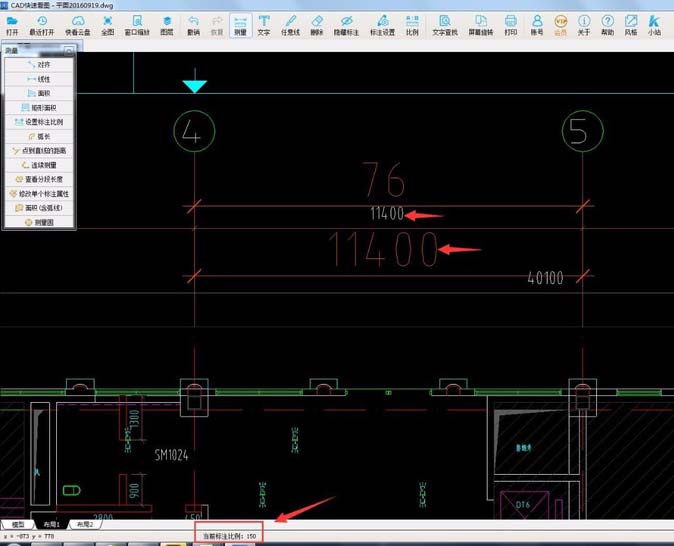
今天的教程就是如何使用电脑版CAD快速查看图纸和设置测量比例了。系统世界还有更多教程和CAD速览电脑版软件可供下载。不管风雨无阻,我都在系统世界等你。








